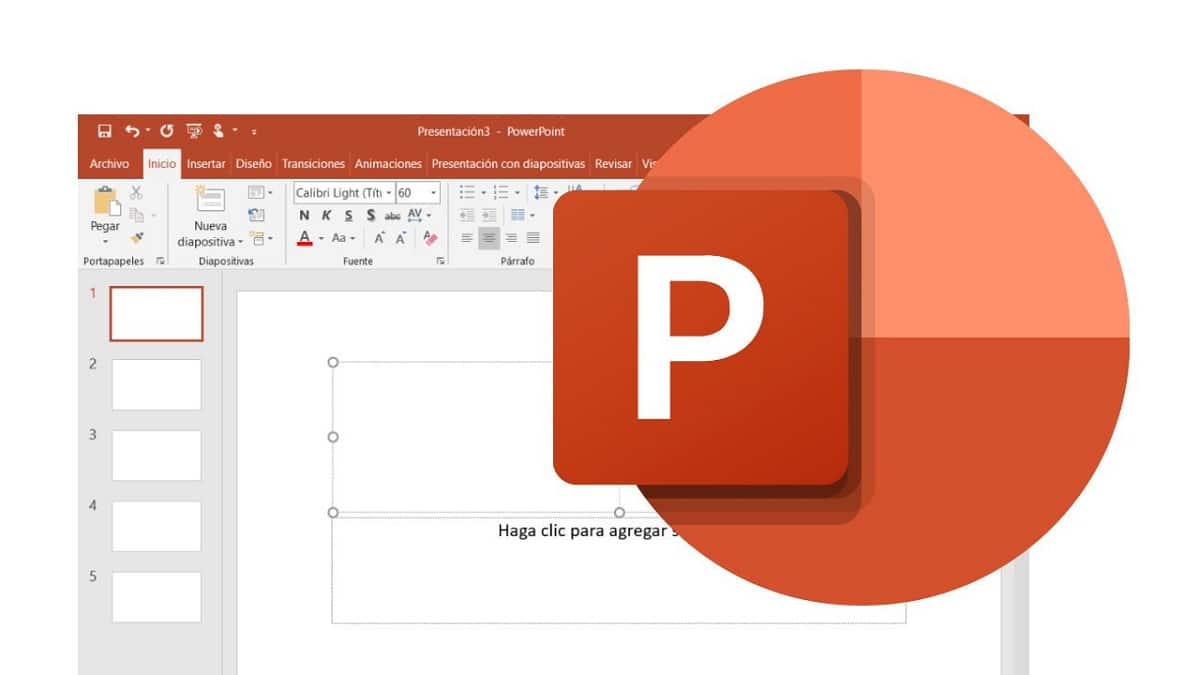
Чтобы сделать наши презентации PowerPointКак для академических, так и для профессиональных людей всегда будет более привлекательно и динамично вставлять видео в качестве дополнения к текстам и слайдам, которые традиционно использовались. Поместите PowerPoint видео это очень эффективный способ привлечь внимание нашей аудитории и, следовательно, лучше передать наше сообщение.
Рассматриваемое видео вполне может быть видео, которое мы сохранили на нашем компьютере, или видео, взятым из Интернета, но которое по какой-либо причине мы считаем целесообразным включить в нашу презентацию. В этом посте мы собираемся объяснить, как это сделать в каждом конкретном случае четко и подробно.
Но сначала давайте вспомним некоторые интересные факты и основные моменты PowerPoint. Программа презентации очень популярен и широко используется во всем мире.
PowerPoint - это гибкий и настраиваемый инструмент. В ваших презентациях есть возможность визуально и эффективно резюмировать ключевые моменты из отчетов, опросов и других исследований по любому предмету. На практике использование Powerpoint особенно ценится в двух очень специфических областях: обучение и бизнес.
- En la образование- Почти все профессора и преподаватели используют презентации PowerPoint, чтобы повысить ценность своих лекций и заметок. Они также поощряют и инструктируют своих студентов использовать этот инструмент в своих заданиях, проектах и других учебных мероприятиях.
- En la компания- Специалисты по продажам продуктов и услуг часто используют этот ресурс регулярно. Благодаря привлекательным и понятным презентациям PowerPoint им удается показать контент, с помощью которого они хотят информировать, объяснять или убеждать свою аудиторию: менеджеров, партнеров, клиентов, сотрудников и т. Д.
Эта программа была создана почти четыре десятилетия назад, хотя окончательно ее приобрела в 1987 году Microsoft. С тех пор появились новые версии и обновления, в которые вносились постоянные улучшения. Это означает, что PowerPoint смогла остаться на первом месте, являясь самым ценным продуктом в рамках этого типа программ.
Последняя и самая последняя версия PowerPoint была выпущена 24 сентября 2018 года. В нее были добавлены новые визуальные эффекты, изображения и мультимедийные элементы. Кроме того, были внесены заметные улучшения в большинство его функций. Некоторые из этих улучшений относятся к теме, которая волнует нас в этом посте.
Форматы, поддерживаемые функцией видео
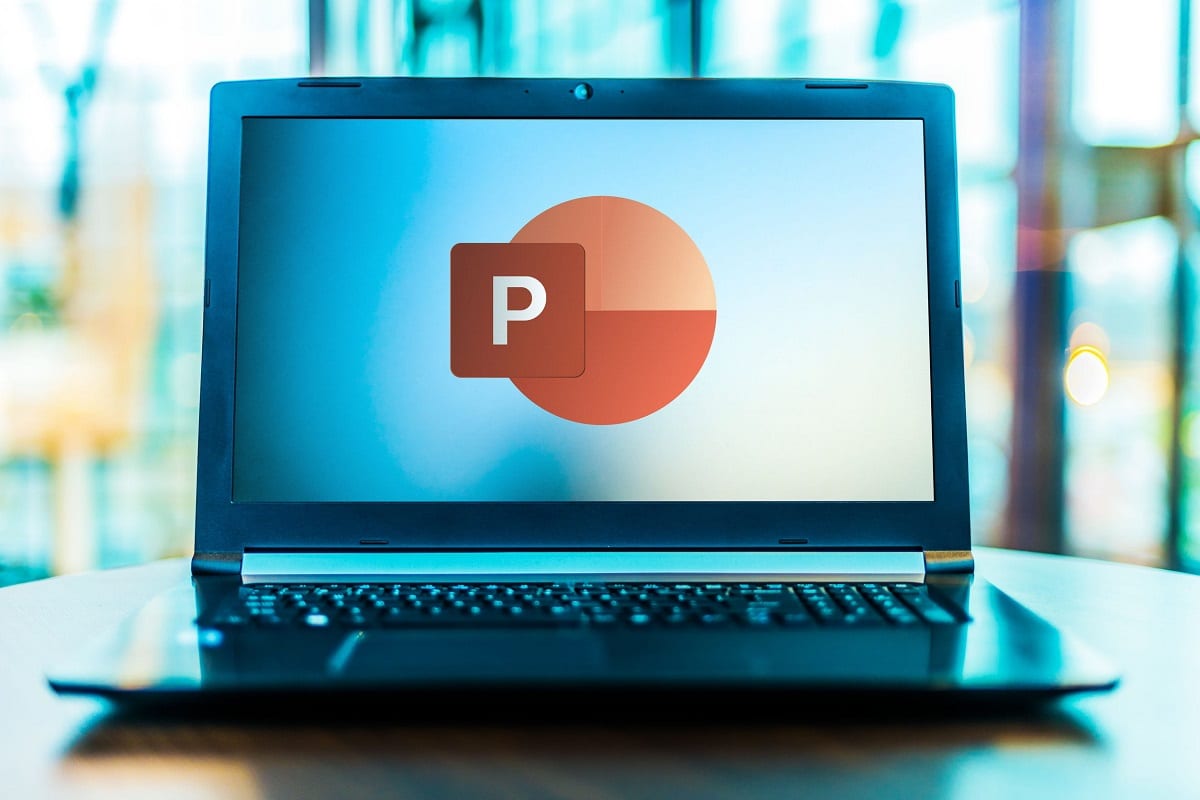
Видеоформаты, поддерживаемые PowerPoint
Прежде всего важно знать, что не все видеоформаты совместимы с PowerPoint. Как правило, Microsoft рекомендует своим пользователям использовать файлы .mp4, закодированные с помощью видео H.264 и Audio ACC. Таким образом можно избежать большинства проблем.
Список форматов, совместимых с последней версией программы, следующий:
- .wmv (рекомендуется Microsoft)
- .asf
- . AVI
- . Mov
- .mp4
- . Mpg
Уточнив этот момент, чтобы разместить видео в PowerPoint, у нас есть два варианта:
- Вставьте свои собственные видео, созданные нами или третьими сторонами, но размещенные на нашем компьютере.
- Вставить видео с YouTube или с любого другого веб-сайта, предлагающего контент в этом формате.
Разберем каждый из них:
Поместите видео PowerPoint со своего компьютера
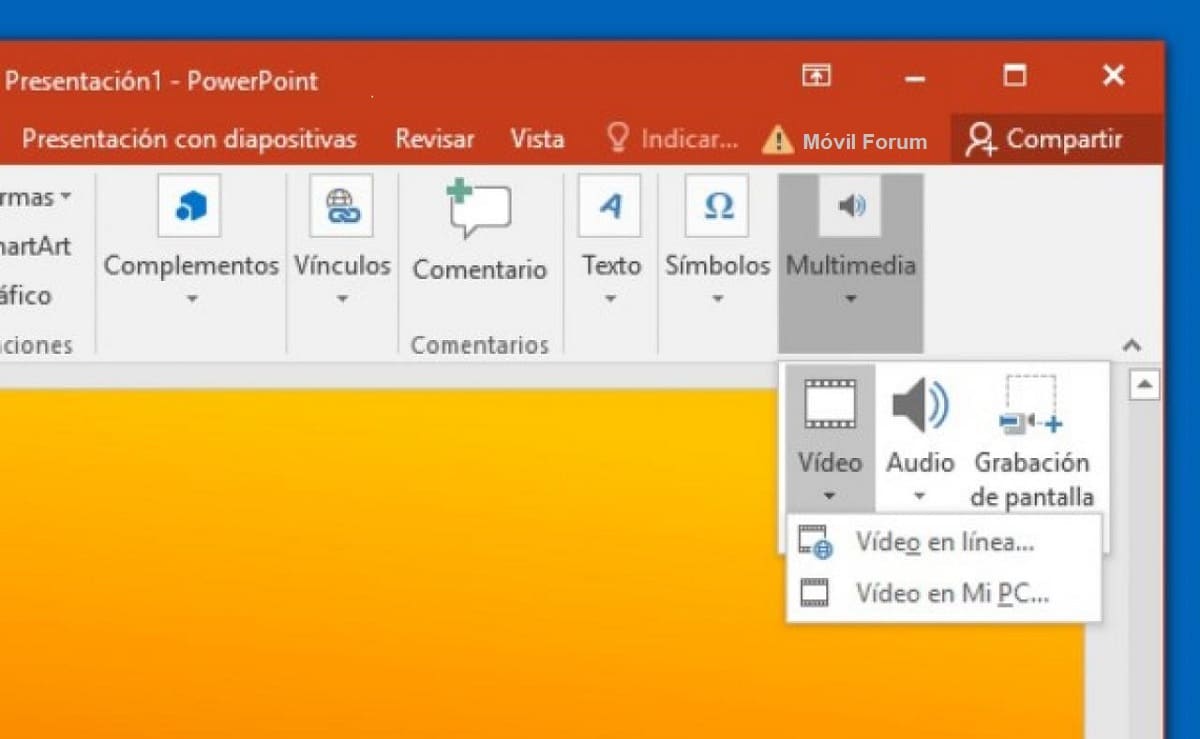
Поместите видео PowerPoint со своего компьютера
Если видео, которое мы хотим добавить, сохранено на нашем компьютере, есть два способа сделать это: загрузить видео напрямую или вставить ссылку на него. Посмотрим, как это делается в каждом конкретном случае.
Загрузить видео напрямую
Способ вставить видео, которое вы сохранили на своем компьютере, очень прост. Вам просто нужно выполнить следующие действия:
- Прежде всего, вы должны открыть PowerPoint и получить доступ к нормальный режим просмотра программы.
- Затем вам нужно нажать на слайд в который мы хотим вставить видео.
- Для этого нужно нажать вкладку "Вставлять".
- Здесь снова нужно нажать на стрелка под «Видео» и выберите вариант «Видео на моем ПК».
- Откроется диалоговое окно. Там вам нужно выбрать «Вставить видео» и выбираем желаемое видео из папки, в которой мы его сохранили.
- Для подтверждения действия нажмите "Вставлять".
Как только это будет сделано, видео будет вставлено в вашу презентацию PowerPoint. Обратите внимание, что рассматриваемое видео будет занимать весь слайд. Чтобы увидеть, как это будет выглядеть во время презентации, просто перейдите в верхнее меню, нажмите опцию «Слайд-шоу» и там выберите «Воспроизвести с текущего слайда».
Добавить ссылку
Еще один способ разместить видео PowerPoint с использованием ресурсов и контента, хранящихся на наших компьютерах, - это ссылка. Так же, как мы загружаем видео в презентацию, мы также можем выбрать связать видео, хранящееся на вашем устройстве. В конце концов, речь идет о выполнении операции, описанной в предыдущем разделе, только на этот раз с использованием ссылки вместо прямой загрузки в программу.
Единственная предосторожность, которую мы должны принять при этом, - это то, что видео все еще находится на своем месте, в файле или папке, где оно было сохранено. В противном случае, когда мы пойдем воспроизводить его, мы можем оказаться для себя неприятным сюрпризом, что он не работает. Что касается прочего, шаги для выполнения они очень похожи на те, что объяснены выше:
- Для начала вам нужно открыть PowerPoint и получить доступ к нормальный режим просмотра программы.
- Следующим шагом является нажатие на слайд в который мы хотим вставить ссылку.
- Далее мы откроем вкладку "Вставлять".
- Затем вам нужно нажать на стрелка под «Видео» и выберите вариант там «Видео на моем ПК».
- В открывшемся диалоговом окне выберите «Вставить видео» и выбираем желаемое видео из папки, в которой мы его сохранили.
- Это шаг, который отличается от предыдущего метода: здесь вместо нажатия «Insert» мы выберем опцию ниже: «Ссылка на файл».
В результате на слайде появится ссылка на видео, и его можно будет воспроизвести так же, как в предыдущем методе. Имейте в виду, что Эта система будет работать только в том случае, если мы проведем презентацию Power Point с нашей собственной командой., в котором мы сохранили связанные видео. Естественно, всегда есть возможность взять видео с собой, куда бы мы ни пошли, хорошо сохраненные на USB-накопителе.
Вставьте видео с YouTube в PowerPoint
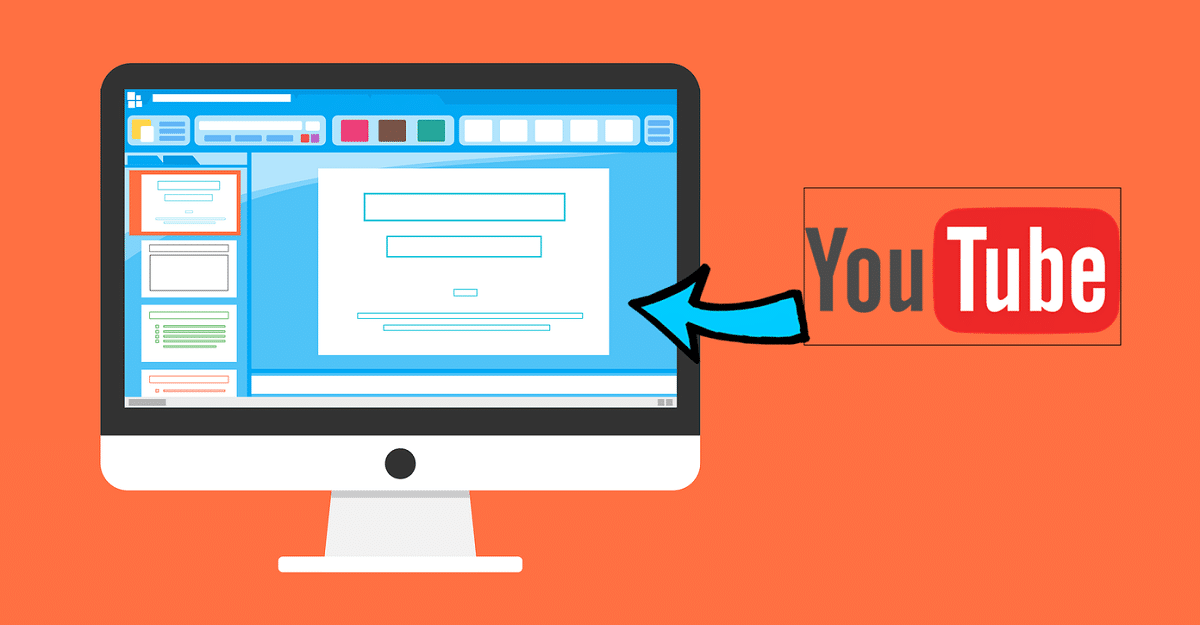
Ставить PowerPoint видео с YouTube
При подготовке презентации PowerPoint гораздо чаще используются видеоролики с таких платформ, как Youtube вместо собственных видео. И именно последние версии программы (PowerPoint для Microsoft 365 или PowerPoint 2019) предлагают нам такую возможность. Если у нас есть "старая" версия, тоже можно сделать из Microsoft Steam.
Вставить ссылку YouTube или Vimeo в презентацию PowerPoint очень просто. Его большое преимущество в том, что у нас почти бесконечный видеобанк из всех предметов, которые мы можем вообразить. Главный недостаток в том, что Он пригодится нам только в том случае, если мы подключены к Интернету во время презентации.. Это связано с тем, что видео воспроизводится непосредственно с веб-сайта, поскольку оно не хранится на нашем оборудовании.
Если вы хотите выложить PowerPoint-видео с YouTube, вам необходимо сделать следующее:
- Прежде всего, вам необходимо найти интересующее вас видео на платформе YouTube.
- После выбора мы скопируем URL вставить его.
- то открываем презентацию PowerPoint и ищем слайд, на котором хотим разместить видео.
- Там, как и в методах, описанных в предыдущем разделе, выбираем вкладку "Вставлять".
- Затем мы выберем вариант «Видео" а затем «Онлайн видео».
- На этом этапе мы увидим два варианта:
- «Из кода для вставки видео»: Если мы выберем это, нам нужно будет только вставьте ранее скопированный URL.
- "YouTube": наиболее удобный вариант, так как он позволяет пропустить первые два шага в списке. Отсюда мы можем прямой доступ к видео с Youtube без предварительного копирования ссылки. При нажатии на эту кнопку появляется поисковая система, которая помогает нам найти видео, необходимое для нашей презентации. Быстро и просто.
Un важная заметка: Не все онлайн-видео, которые мы находим в Интернете, можно вставить в слайд PowerPoint. Все во многом зависит от версии, которую мы установили на свой компьютер. Чем новее и актуальнее оно, тем меньше будет проблем.
Еще одна вещь, которую мы должны учитывать при размещении видео PowerPoint, заключается в том, что на некоторых сайтах эти видео включают Объявления которые могут «закрасться» в нашу презентацию.
Наконец, хотя это кажется очевидным, следует помнить, что после того, как видео было вставлено в вашу презентацию PowerPoint, стоит проверить, было ли оно успешно скопировано. Для этого потребуется воспроизвести видео и спокойно визуализируйте это, чтобы обнаруживать ошибки и вовремя их исправлять.